在word2010如何取消空行?如果有多余的空行存在会很影响美观,那么如何消除空行呢?一起来看看具体操作吧!
一篇文档的内容两行文字间的距离有多个空行
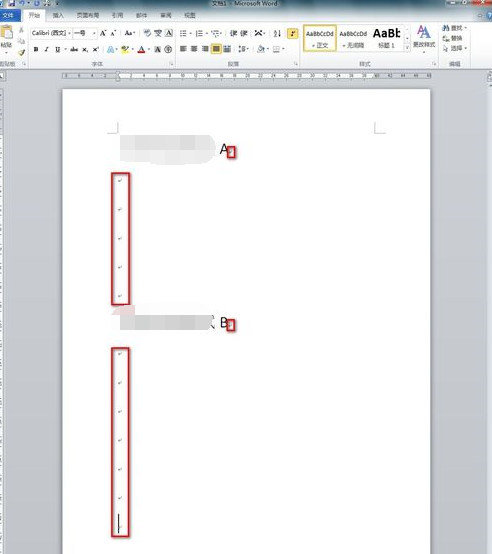
点击右上角“替换”按钮

在替换对话框中点击右下角“更多”按钮
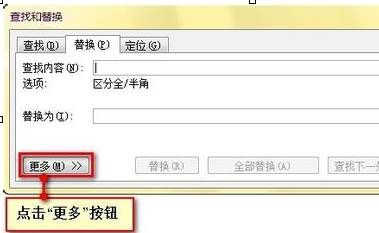
在新增的对话框中会看到“特殊格式”按钮

在弹出的菜单中选择“段落标记”按钮
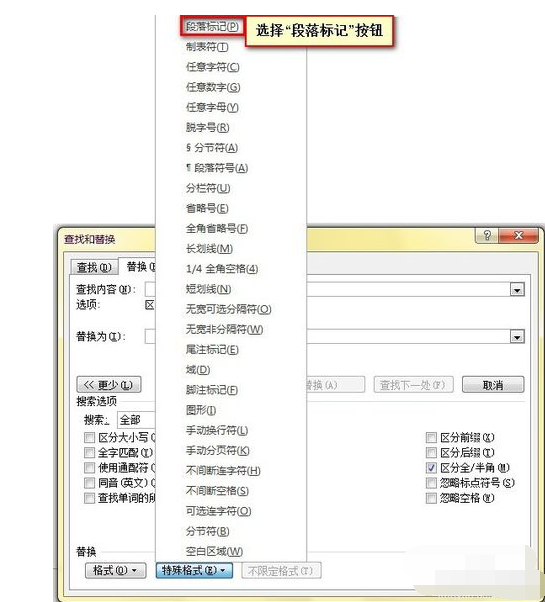
在查找“替换内容”出现快捷键的符号
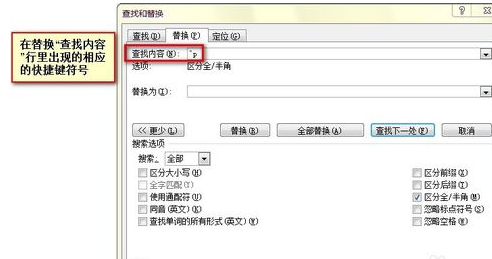
点击完“全部替换”后就出现两行变一行的效果了,之后就可以自行编辑了
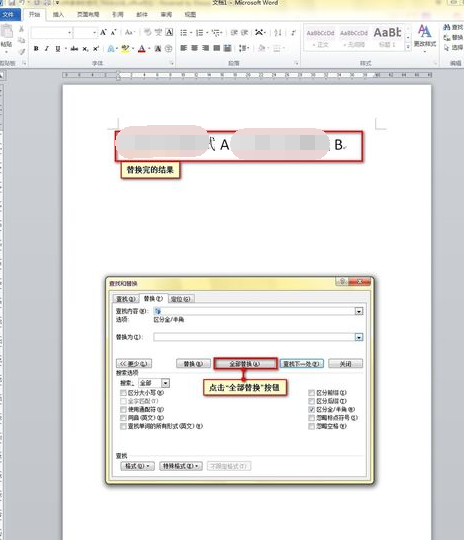
注意事项
这个替换是将换行符号和空进行交换,不是隐藏回车符号
以上就是小编给大家带来的word2010取消空行的方法,大家都学会了吗?
 天极下载
天极下载






































































